누구에게나 숨기고 싶은 것이 있습니다. 특히 PC에 남겨진 나의 활동 내역이나 비밀폴더라면 더욱 그렇습니다. 나만의 비밀폴더와 최근 실행한 파일, 내역을 완벽히 숨길 수 있는 방법을 정리해 보았습니다.

목차
1. PC(윈도우) 사용내역 완벽히 삭제하기
가장 난감한 영역입니다. 윈도우10과 윈도우11로 넘어오면서 유저 편의성을 높이기 위해 내가 사용한 내역을 여기저기 생각지 못한 곳에서 즐겨찾기 형태로 계속 보여지게 설정해 두었습니다. 윈도우 시작버튼을 누르면 팝업된 메뉴하단에 좀 전까지 내가 작업한 파일들이 너무나 크게 보여집니다. 하단 메뉴바에서 해당 프로그램을 클릭해도 그 프로그램에서 사용한 파일들을 팝업으로 보여주기도 합니다. 가장 골치 아픈 건 윈도우 탐색기입니다. 사용내역을 지워도 지워도 윈도우 탐색기에는 끝도 없이 접속한 폴더를 계속해서 보여줍니다.
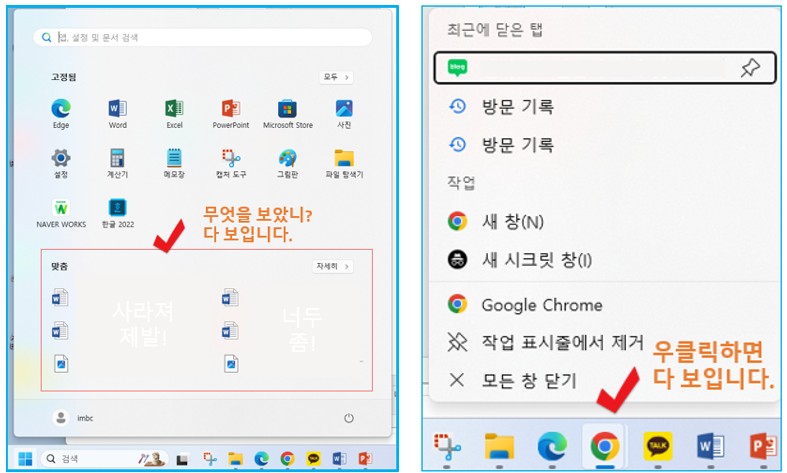
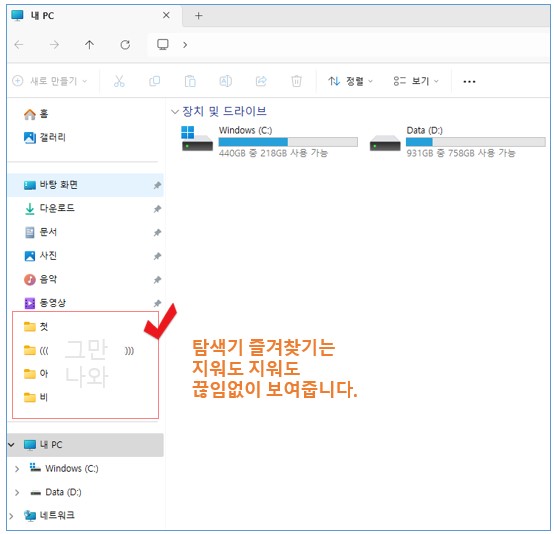
① 탐색기를 켜고 상단 메뉴바 맨 우측 점 세 개(…)를 클릭해 줍니다.
클릭하면 드롭 메뉴가 나타납니다. 맨 아래 옵션을 클릭해 줍니다.
② 옵션 > 일반 메뉴에서 개인정보보호 항목을 모두 체크 해제 합니다.
최근에 사용한 파일표시, 자주 사용하는 폴더 표시, 오프리닷컴에서 파일 표시 등 모든 체크박스를 해제해 줍니다. 그리고 지우기 버튼도 클릭해서 지금까지 활동이 저장된 내역도 정리하도록 합니다. 이렇게 한 뒤 적용 버튼을 누르면 더 이상 윈도우 탐색기에서 나의 사용 흔적이 사라집니다. 영원히~!
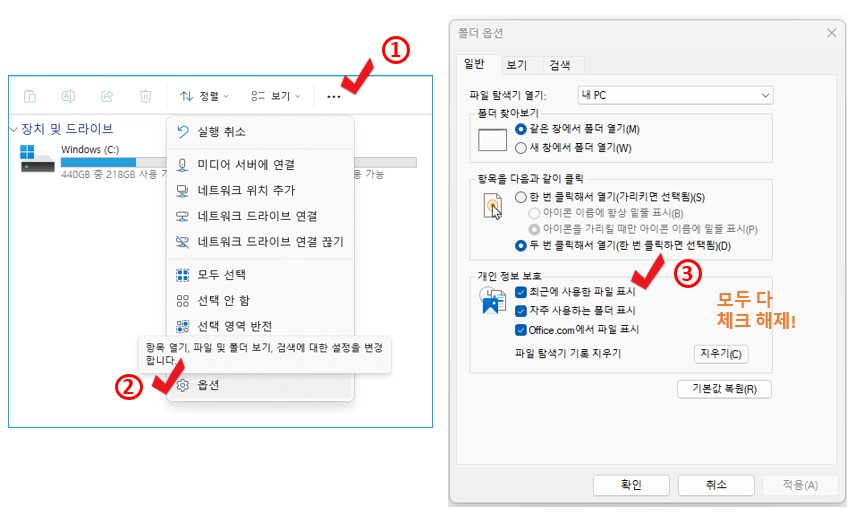
③ 이번에 윈도우 시작메뉴에서 설정을 클릭합니다.
설정 메뉴에서 ‘개인설정’을 클릭하면 우측 팝업 메뉴가 나타납니다. 스크롤을 내리면 ‘시작’ 탭이 있습니다. 클릭해 줍니다.
④ 시작 탭에 들어가 모든 항목의 체크 박스를 해제해 줍니다.
최근에 추가된 앱 표시, 가장 많이 사용하는 앱 표시 등등 모든 항목의 체크 박스를 켬에서 끔으로 바꿔줍니다. 맨 하단에 있는 폴더 메뉴도 잊지 말고 들어가 모든 항목을 끔으로 바꿔줍니다. 이 설정을 완료하면 이제 윈도우 시작 버튼에서 보여지는 PC 사용내역도 싹 사라집니다.
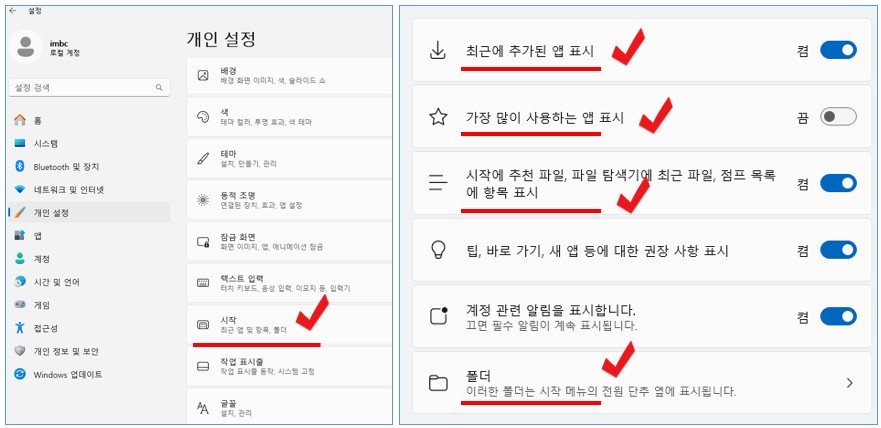
2. 윈도우 비밀폴더 만들기
대략 3가지 테크가 있습니다. 아예 보이지 않도록 하는 닌자(스텔스) 폴더 만들기도 있고 윈도우10과 11버전에 기본탑재된 폴더 암호화(BitLocker) 기능을 사용하는 방법도 있습니다. 또 중급이상 사용자라면 특정 하드 드라이브를 없애는 방법도 있습니다. 가장 강력한 것은 폴더나 드라이브를 암호화 하는 것이긴하지만 윈도우 비트락커는 오류가 많은 것이 문제입니다. 암호화 유료 프로그램도 있지만 굳이 돈을 쓸 필요는 없습니다. 특정 하드 드라이브를 없애는 방식도 사용성이 떨어집니다. 그래서 쉽고 만만한 닌자폴더, 스텔스 폴더 만들기가 가장 쉽습니다.
① 빈폴더를 만들고 ‘ㄱ’을 입력한 뒤 한자버튼을 누릅니다.
‘ㄱ’을 입력하고 키보드 스페이스바 옆에 있는 한자 버튼을 누르면 드랍메뉴를 통해 입력할 수 있는 기호가 나타납니다. 그중 아무 내용이 없는 항목을 선택하면 이름 없는 폴더를 만들 수 있습니다.
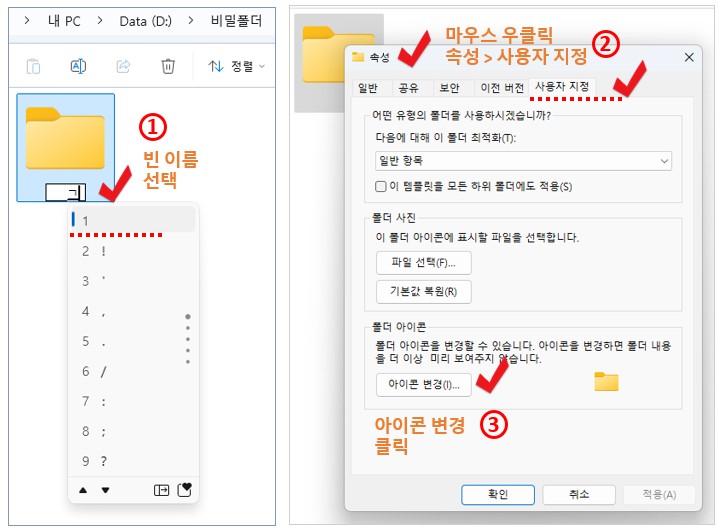
② 다음으로 해당 폴더의 마우스 우클릭 통해 속성 메뉴로 들어갑니다.
해당 폴더 마우스 우클릭 > 속성 선택 > 사용자 지정 메뉴로 들어갑니다.
③ 사용자 지정 메뉴의 하단 아이콘 변경을 클릭합니다.
④ 다양한 아이콘들 중 빈 이미지를 선택합니다.
아이콘 변경 메뉴를 클릭하면 이미지와 같이 다양한 아이콘들이 팝업 되는데 마우스 스크롤을 통해 이미지를 쭉 보다 보면 빈이미지가 있습니다. 이 이미지를 선택하면 폴더 자체가 완전히 보이지 않게 됩니다.
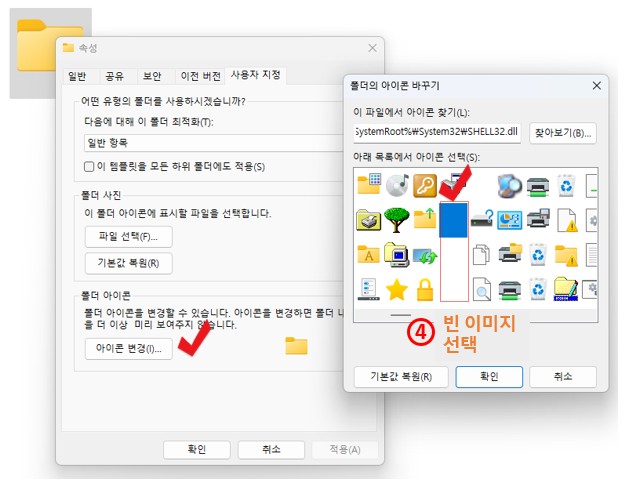
⑤ 비밀폴더의 보기 옵션에서 ‘작은 아이콘’으로 변경
마지막으로 비밀폴더의 상단 보기 옵션을 클릭해 줍니다. 그중 ‘작은 아이콘’으로 설정해 주면 끝입니다. 아주 큰 아이콘이나 큰 아이콘으로 보기가 설정되어 있는 경우 이미지와 같이 검은 박스 등의 비정상적인 이미지가 노출되므로 마무리까지 완벽하게 해 주면 끝입니다. 이제 맘 놓고 PC를 종료하셔도 좋습니다!
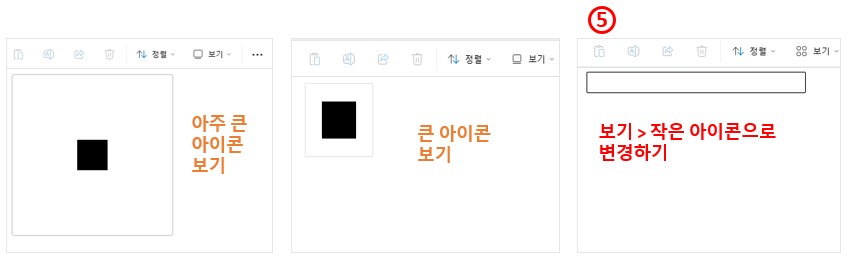
2025.03.04 - [IT와 생활정보] - 크롬을 기본 브라우저로 설정하는 법 알아보기
크롬을 기본 브라우저로 설정하는 법 알아보기
웹이나 문서 파일에 있는 링크주소를 클릭을 했을 때 어떤 브라우저가 실행되나요? 인터넷 주소나 링크를 클릭했을 때 자동으로 실행되는 브라우저를 기본 브라우저라고 합니다. 윈도 사용자라
hstory94.tistory.com
2024.10.10 - [IT와 생활정보] - 아이폰 PC연결방법 사진 영상 백업하기
아이폰 PC연결방법 사진 영상 백업하기
지난번 삼성폰 PC연결하기에 이어서 아이폰의 PC연결 방법과 데이터를 백업하는 방법에 대해 알아보겠습니다. 삼성폰에 비해 비교적 까다롭습니다. 하지만 아이튠즈가 아니라 좀 더 직관적인 프
hstory94.tistory.com
2024.10.22 - [IT와 생활정보] - 아이폰 전화 잘못눌림, 발신 실수 방지법 완벽정리
아이폰 전화 잘못눌림, 발신 실수 방지법 완벽정리
아이폰 최악의 단점을 꼽자면 주저할 것 없이 바로 전화 걸기 방식입니다. 아이폰의 대표적인 통화 관련 실수는 통화 목록을 스크롤하다가 목록을 잘못 터치하는 경우와 통화 종료를 누르면 두
hstory94.tistory.com
'IT와 생활정보' 카테고리의 다른 글
| 디지털 도어락 방전됐을 때 해결방법 (0) | 2025.03.13 |
|---|---|
| 크롬을 기본 브라우저로 설정하는 법 알아보기 (0) | 2025.03.04 |
| (꿀팁) 번개장터 안전결제 사용법과 주의할 점 알아보기 (0) | 2025.02.20 |
| 공유기 와이파이 인터넷 끊김 현상 해결방법 6가지 (0) | 2025.02.19 |
| 구석진 화장실 와이파이 연결꿀팁! (1) | 2025.02.18 |



